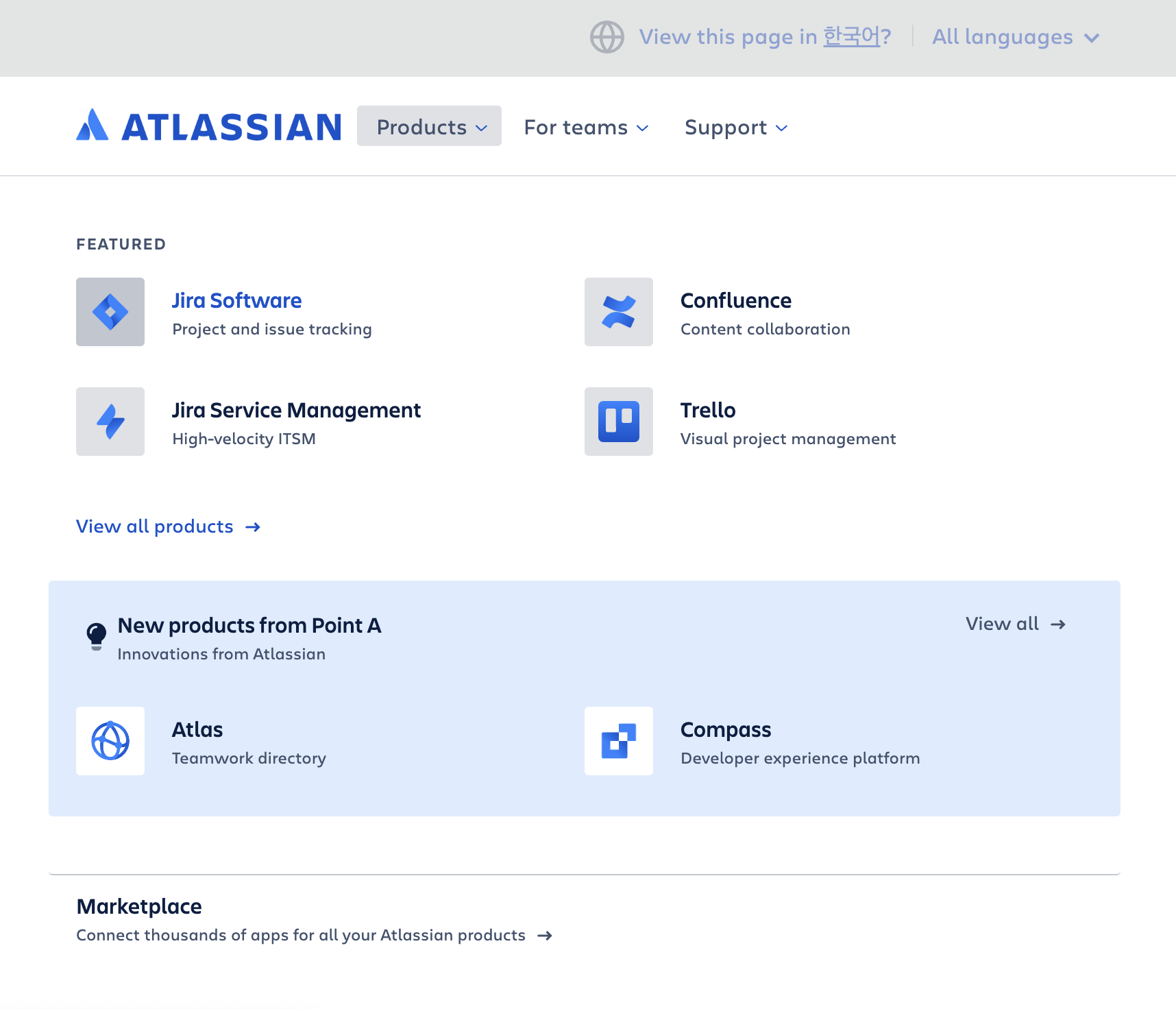
이번 프로젝트는 지금까지 배운 내용들을 사용하여 프로젝트를 진행하는 것이다. 에듀키트를 주축으로 사용자가 3D로 기계 상태를 확인하고 제어하는 것이 이번 프로젝트의 주제이다.
나는 nodeJS로 서버를 구현하여 DB를 관리하고 사용 기록을 관리하는 일을 맡았다. 우선, 프로젝트를 시작하기 전에 협업툴을 셋업하려고 한다.
why Jira?
노션을 사용하다가 이번에는 '지라'라는 협업 툴을 사용하려 한다. 내가 사용해보면서 둘 다 다양한 장점이 있다고 생각했다.
- Notion
- 사용하기 쉽고 꾸미는 데에 어려움이 없다.
- 칸반 형식으로 협업하기 편하며 공유하기 편하다.- Jira
- 다양한 방식의 협업툴을 지원한다.
- 프로젝트의 진행상황을 한눈에 확인할 수 있다.
이정도인데 아직 지라를 많이 사용해본 적이 없어서 이번 프로젝트에서는 둘 다 사용해보고자 한다.
Jira 시작하기
세팅하기
우선 다음 링크로 가서 get it free를 클릭한다. 스크럼 방식으로 셋업하지만 셋업 중간에 템플릿을 바꿀 수 있다.
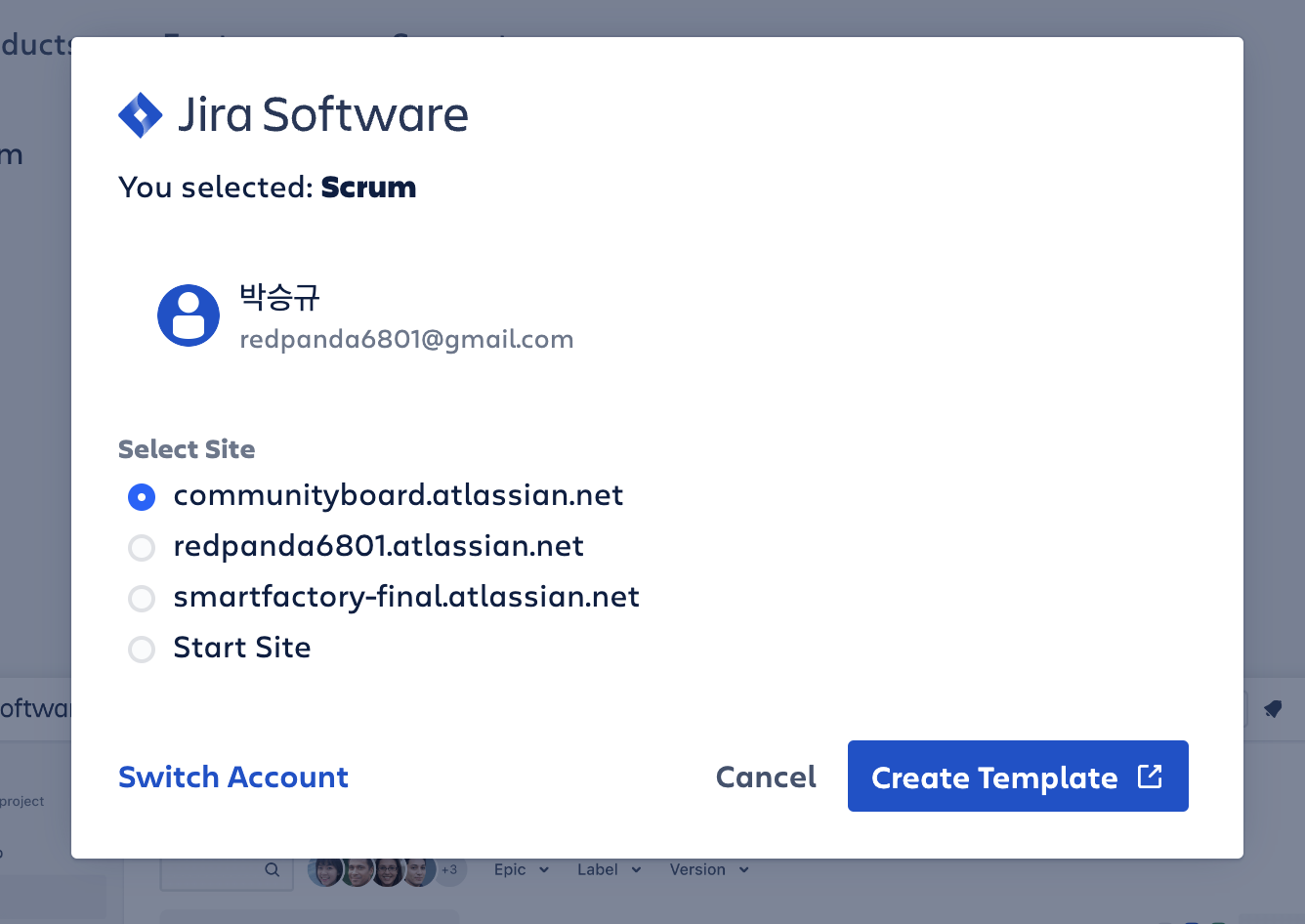
클릭하면 이렇게 뜨는데 start Site를 클릭하고 다음의 site 이름을 설정하여 셋업한다.
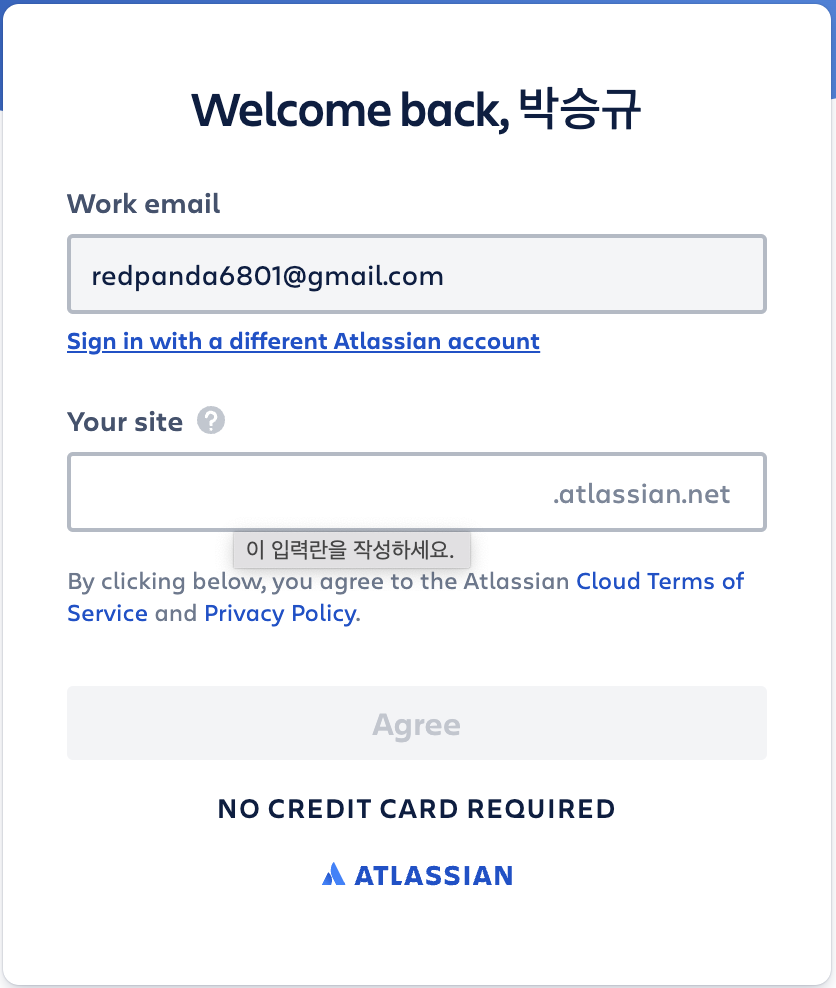
이후의 설명은 스크럼으로 진행할 예정이다.
스프린터 추가하기
시작 전에 지라 구성도를 보고 시작하자.
프로젝트
ㄴ 스프린터
ㄴ이슈(스토리/작업/버그)
ㄴ하위이슈(에픽/작업/버그)
ㄴ 스프린터
...
스크럼 방식은 여러 개의 짧은 기간을 설정하여 기간 안에 기능을 구현하고 수정하는 방식이다. 그 기간을 스프린터(sprinter)라고 한다.
보통의 프로젝트는 대부분 15일 정도로 스프린터를 짠다. 그러나 우리 프로젝트의 기간이 15일이기 때문에 3~4일 정도로 스프린터를 정할 계획이다.
- 우선 좌측 네비게이션바에 로드맵, 백로그, 보드가 있다. 그 중에 백로그를 클릭하자.
- 들어가보면 화면 우측에 스프린터 만들기 버튼이 있다.
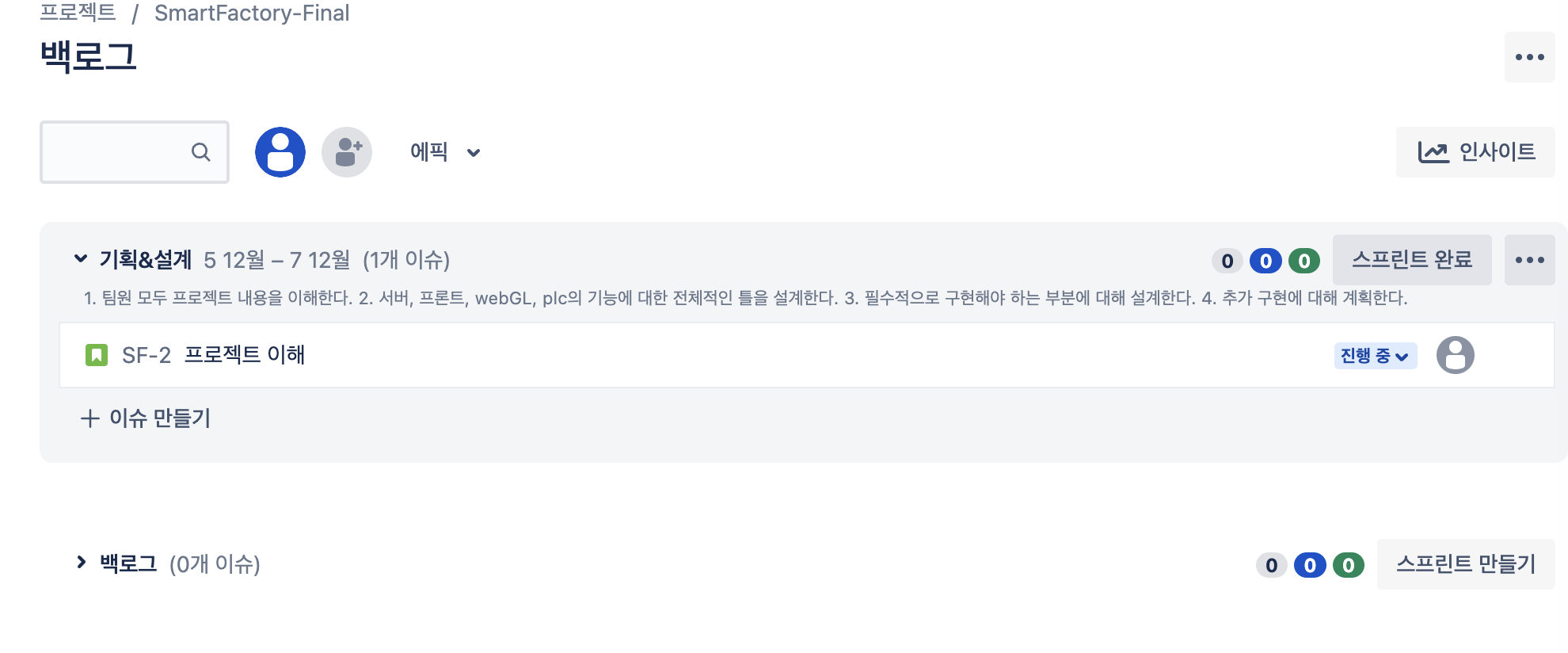
- 클릭하면 이러한 모달 창이 나온다. 스프린트의 이름과 기간을 정하고 목표를 정해보자.
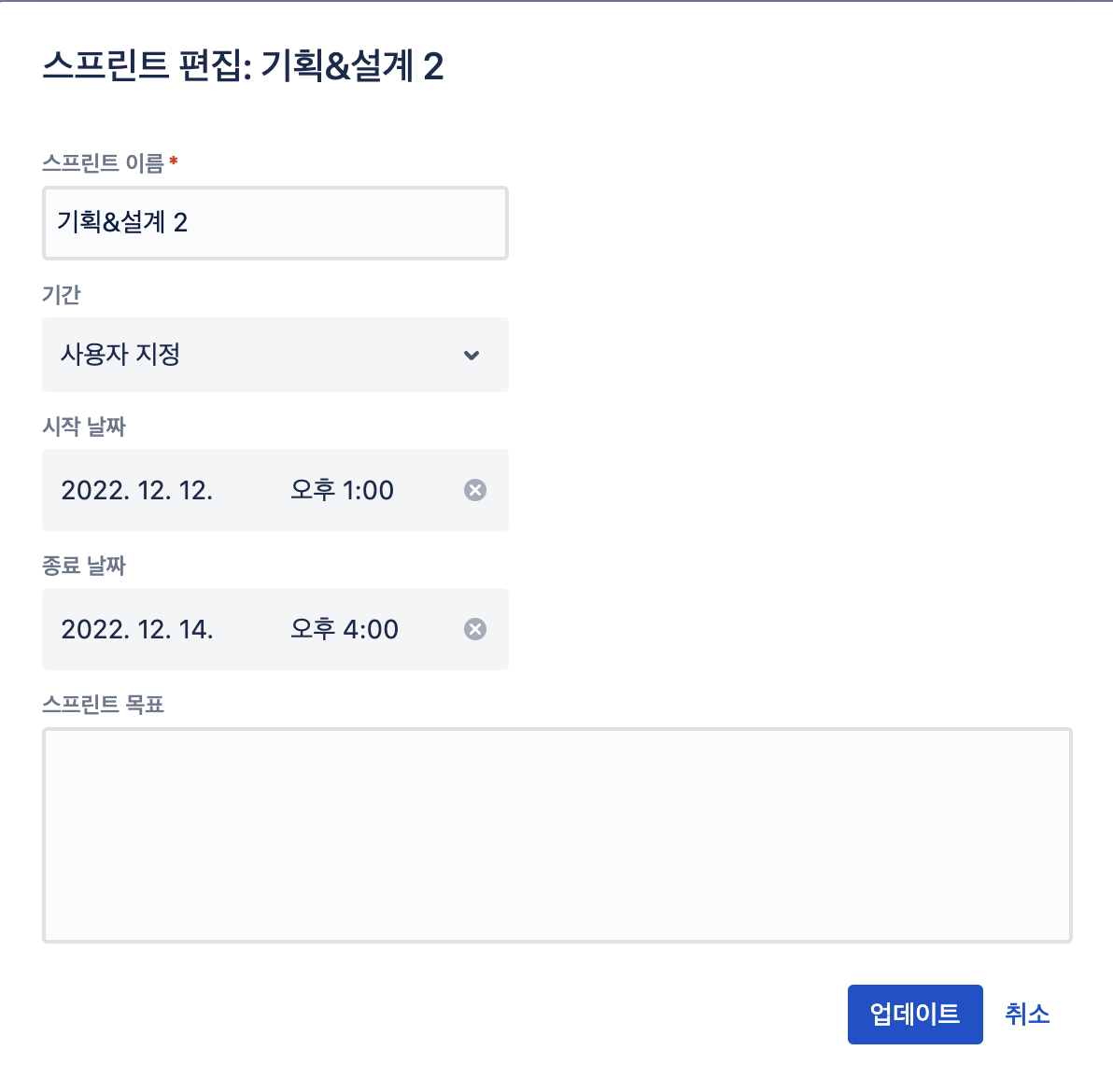
이슈 추가하기
이슈를 추가하는 방법은 여러가지이지만 해본 방법으로 설명하겠다.
-
상위 이슈 추가

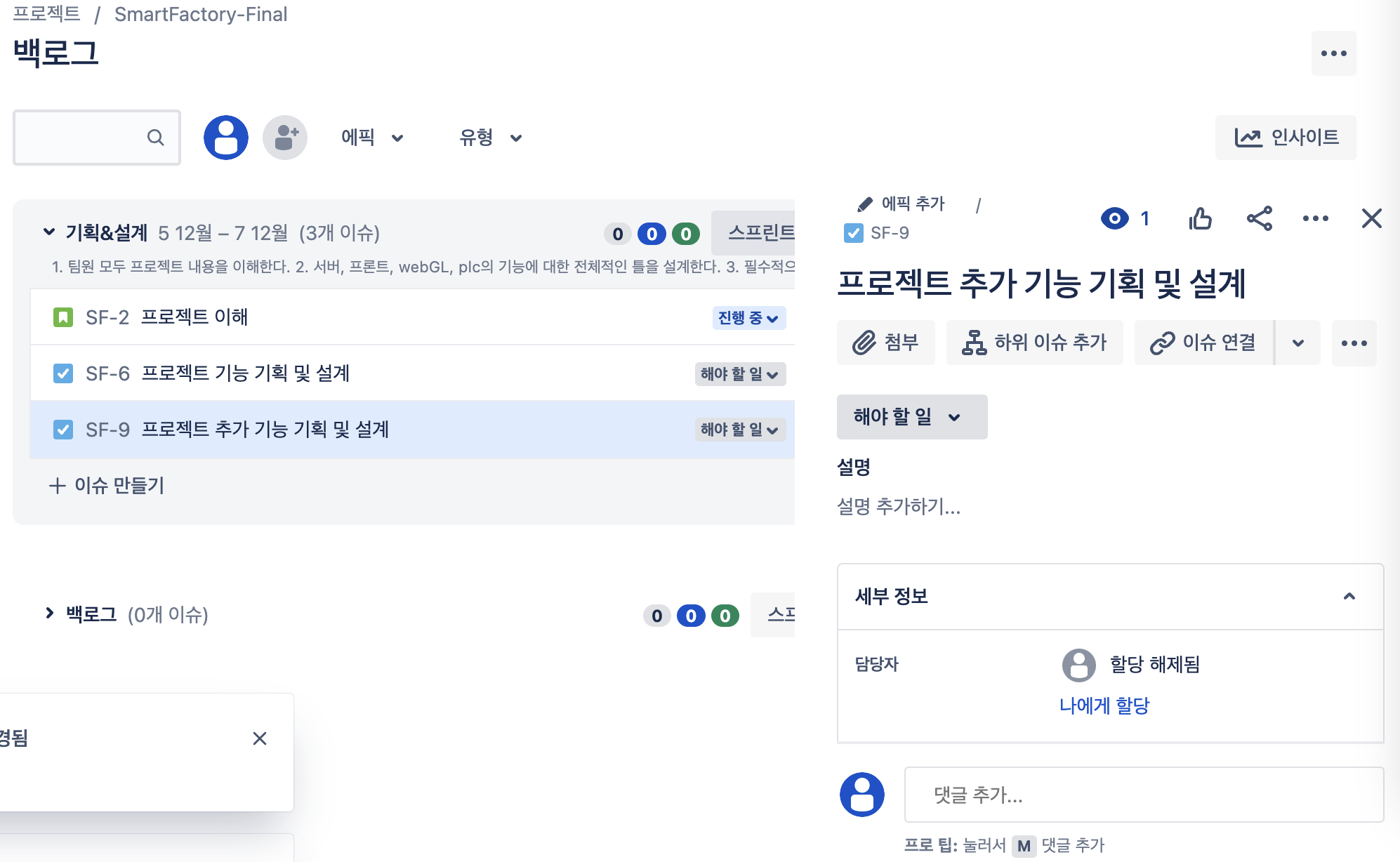
-
하위 이슈 추가
1) 상단 탭에 만들기를 클릭하면 이슈를 추가할 수 있게 된다.
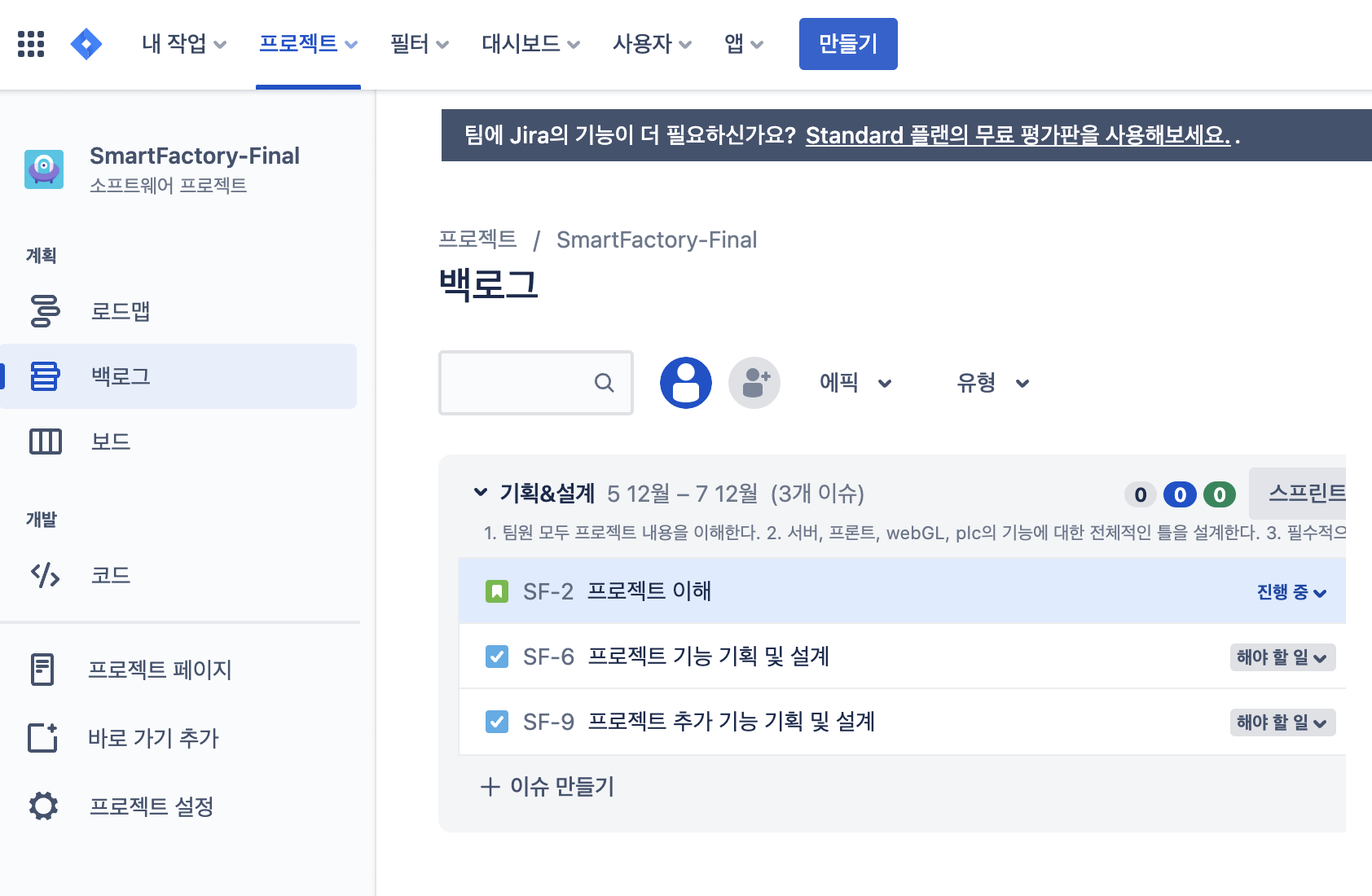
2) 제목과 설명을 입력하고 하위 이슈를 입력하도록 한다. 이때, 꼭 기한을 입력해주어야 로드맵에 적용된다.
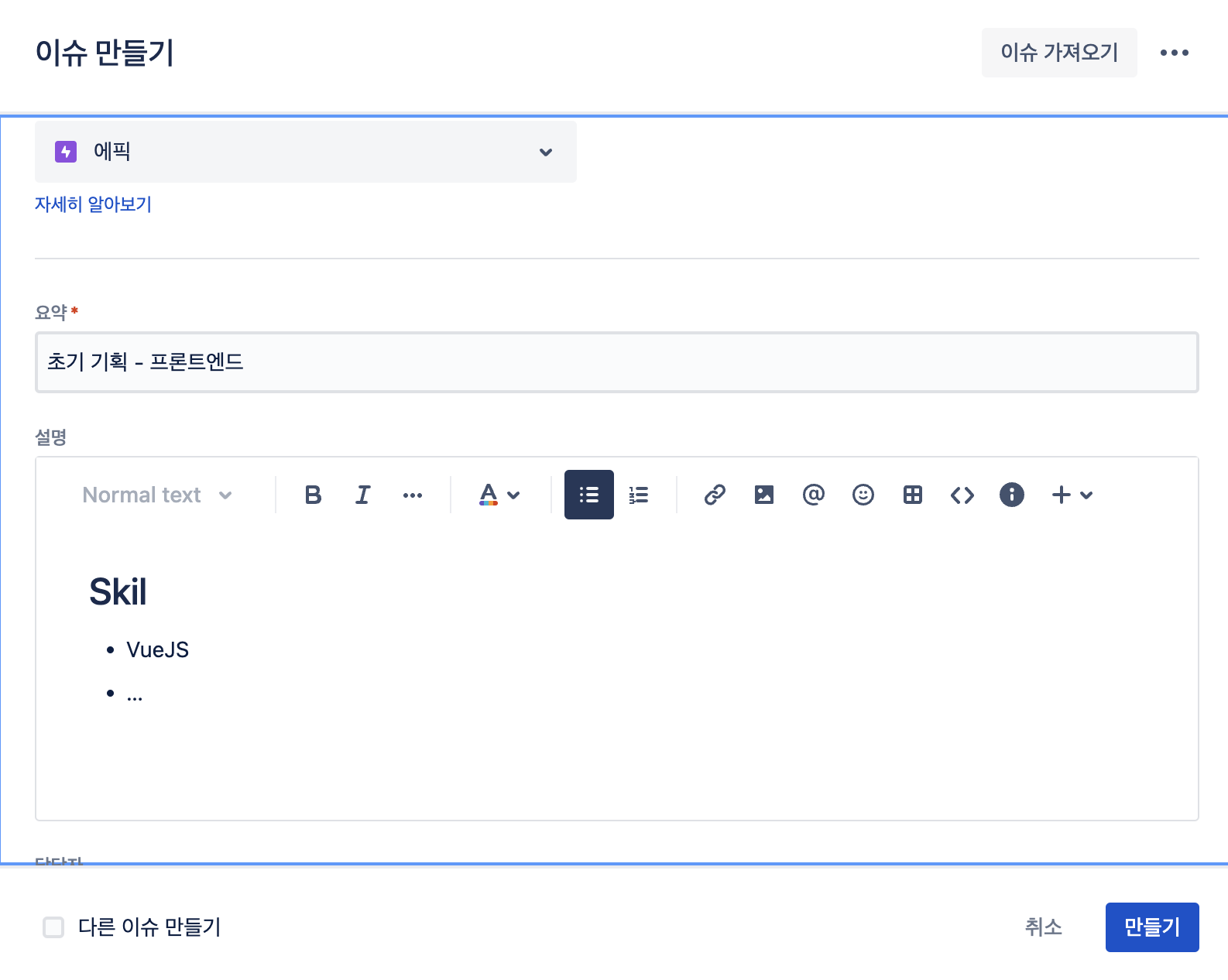
3) 추가된 이슈를 상위 이슈에서 확인한다.
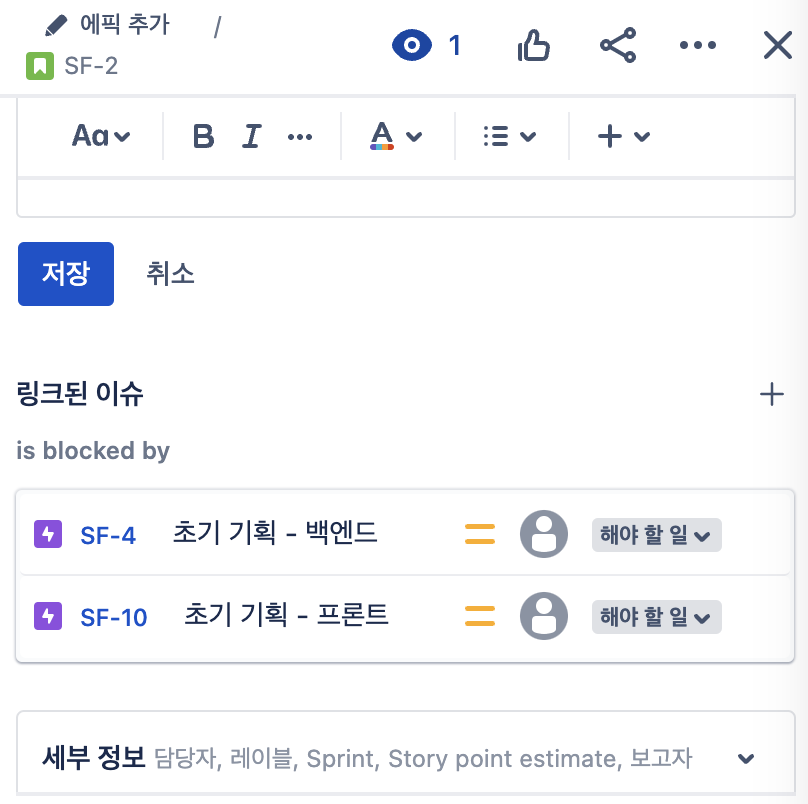
추가 내용
위의 방법으로 사용해보니 불편한 점이 많았다.
백로그에서 작업하지 않고 로드맵에서 작업하는 방법을 사용해보고자 한다.
상위 이슈 관리
- 상위 이슈는 에픽 추가 버튼을 눌러 추가합니다.
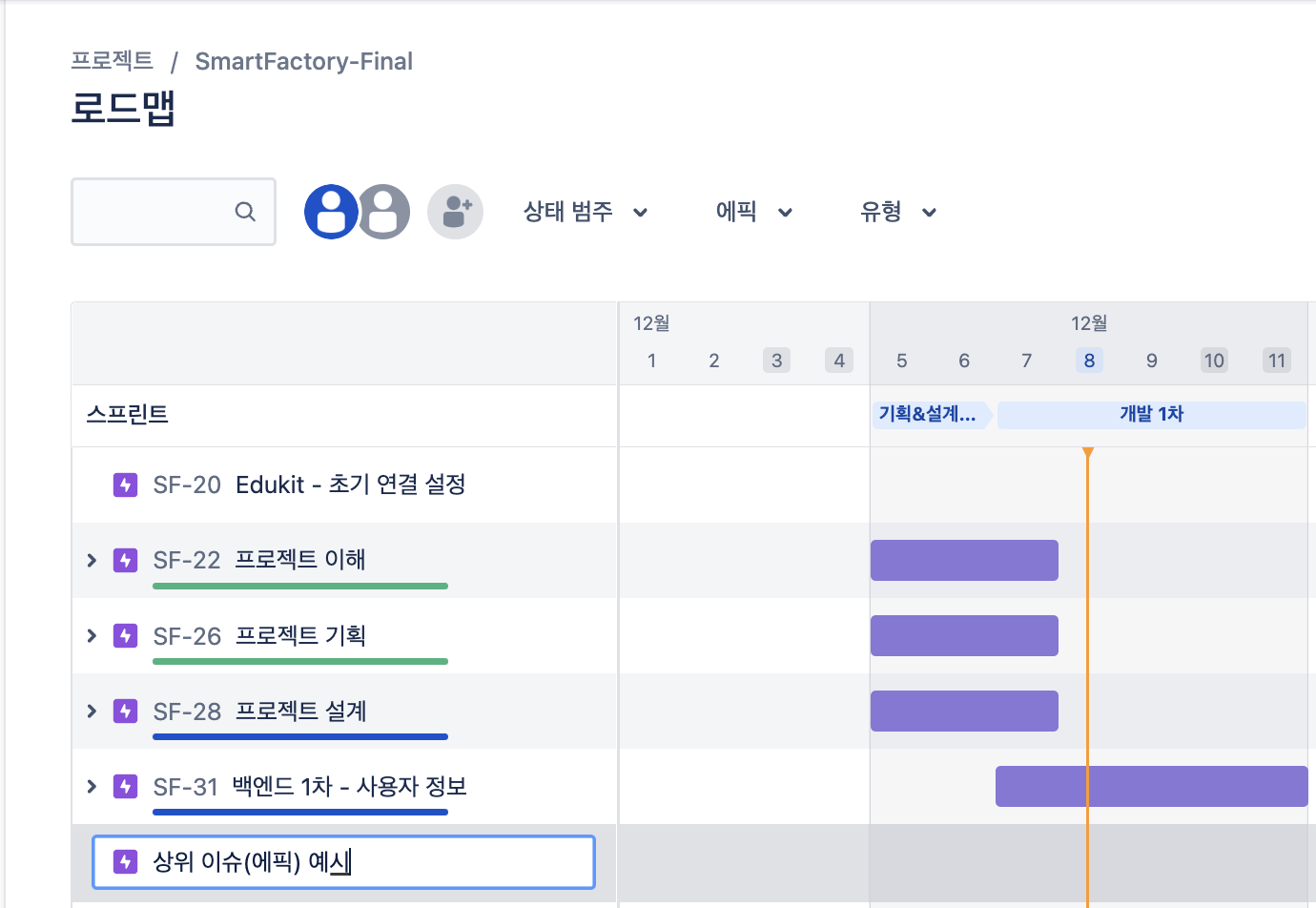
- 상위 이슈의 기한을 정하여 일정 관리를 해줍니다.
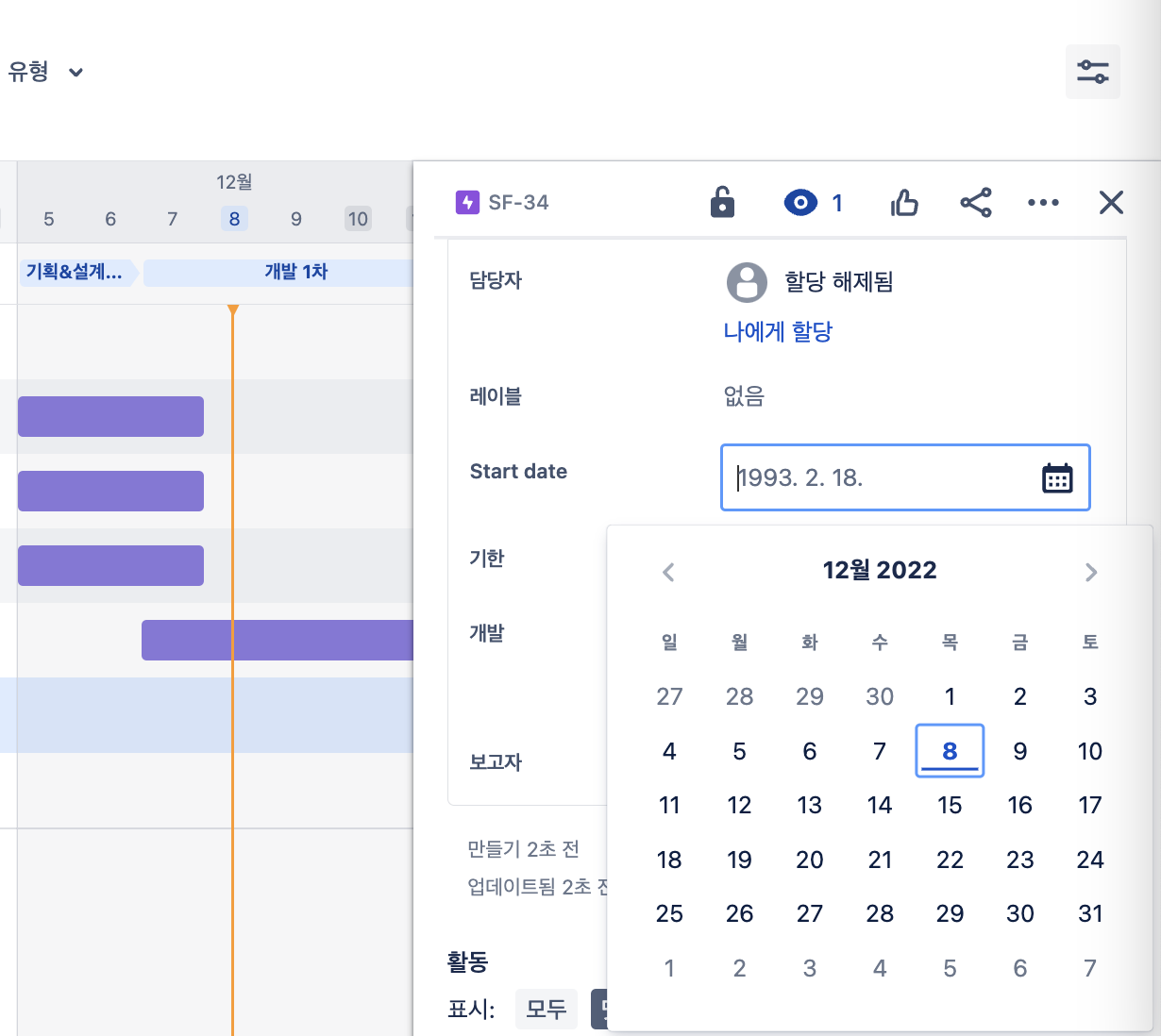
하위 이슈 관리
- 하위 이슈는 상위 이슈 왼쪽의 + 버튼을 눌러 추가합니다.

2. 각 하위 이슈의 진행 정도에 따라 상위 이슈의 진행도에 반영 됩니다.
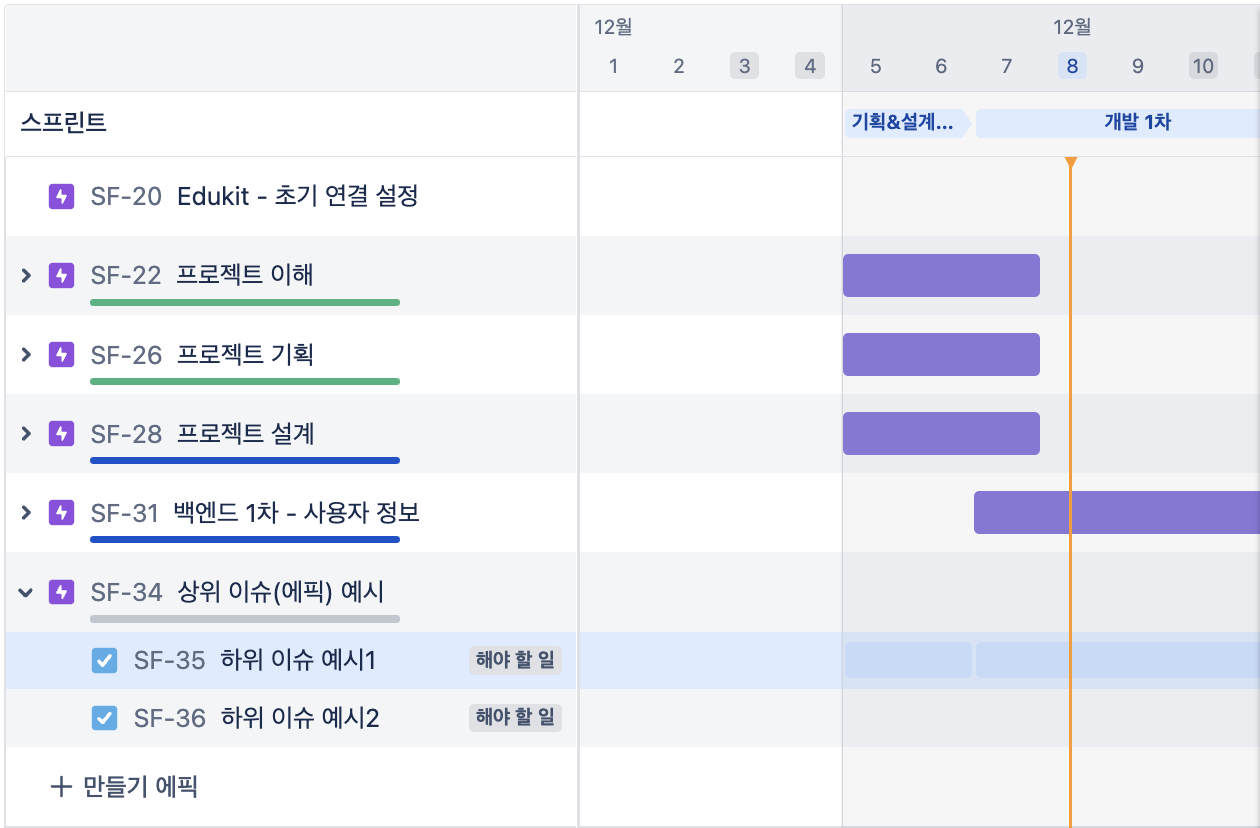
스프린트 추가
- 각 하위 이슈를 정해진 스프린트에 추가합니다.
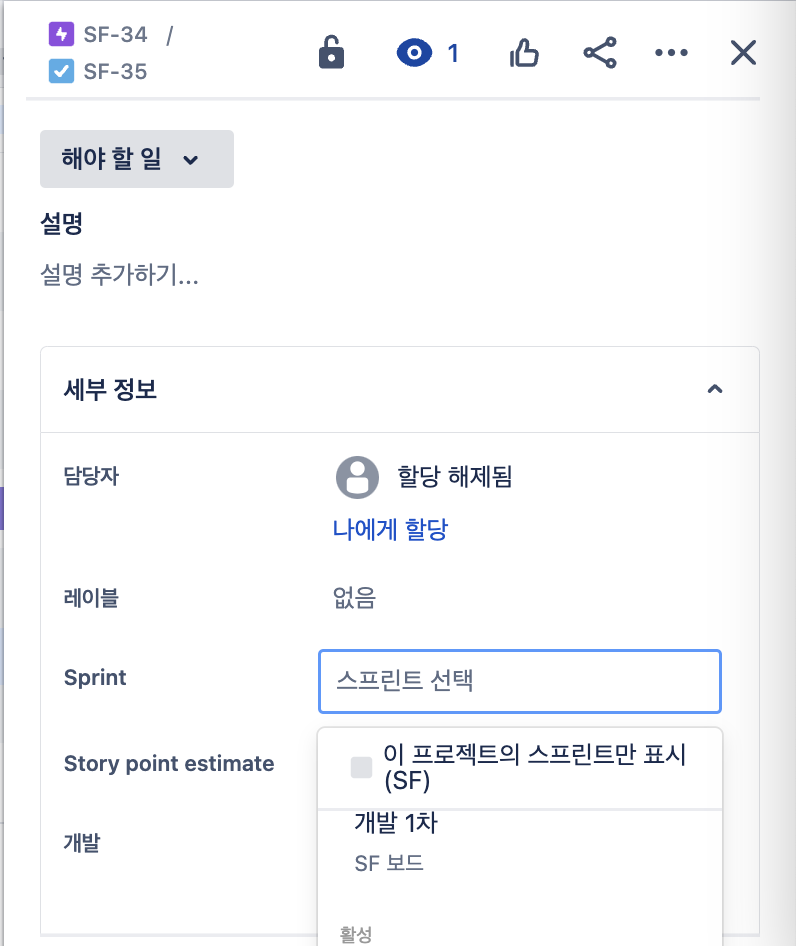
기존의 방법보다 훨씬 정리하기 편한 방법이기에 이 방법으로 프로젝트를 이어나가려 한다.
이만 지라 포스팅을 마친다.
